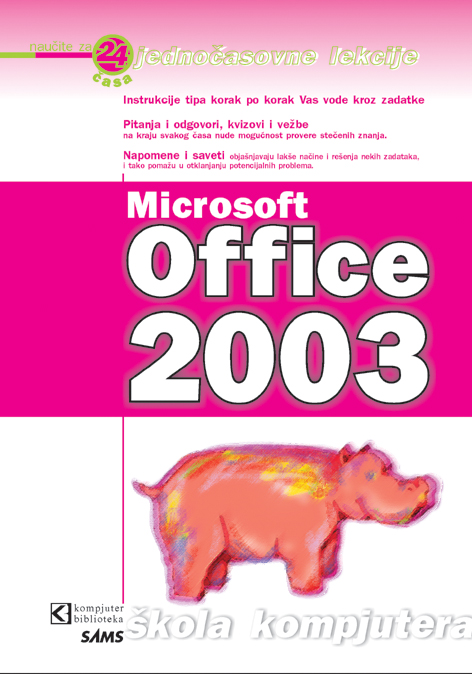
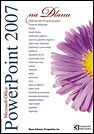
Pošto polako dolazi vreme semestara, ispita, kolokvijuma i ostalih obaveza studenata i đaka, želeli smo da istražimo neke od mogućnosti Word-a 2007 koje mogu da pomognu ljudima koji se obrazuju u kreiranju bibliografija, organizovanju citata i obavljanju drugih poslova od kojih se većini studenata diže kosa na glavi. I možemo da vam kažemo da što se tiče rada sa citatima, jednačinama i bibliografijom, Word 2007 nas je prijatno iznenadio, pre svega zbog obilja funkcija koje nudi References kartica.
References kartica
References kartica je pravo mesto za svakog akademika. Možete da vidite da tu postoji sve što može ikada da vam zatreba u pisanju semestarskih, diplomskih, istraživačkih i drugih radova, počev od kreiranja tabele sadržaja pa sve do ubacivanja citata. Kada sam ja bio na fakultetu najveći problem mi je bio vratiti se nazad i napisati sve one citate. Svaki put bih proveo mnogo vremena pišući radove i kada bih završio zaključak onda bih shvatio da mi još ostaje da napišem bibliografiju. Siguran sam da ima studenata koji su bili mnogo organizovaniji od mene, ali nove funkcije u Word-u 2007 će i njima olakšati život. U ovom članku govorićemo o tome što sve možete da uradite i kako da brzo i lako napravite savršenu bibliografiju.
Citati i bibliografije
Očigledno je da ćemo citate ubacivati dok pišemo tekst, ali najbrži način da padnete na ispitu je da za citat izaberete pogrešan stil. Ali i to je rešeno, pošto se automatski prikazuju polja za određeni stil koji želite. Tako na primer, društvene nauke obično koriste MLA ili APA stil. Word vam obezbeđuje prilično iscrpnu listu koja će pokriti većinu zahteva. Nakon što je stil izabran, sve što treba da uradimo je da kliknemo na kraj rečenice gde želimo da dodamo citat. Nakon što smo odredili gde želimo da ide citat, sve što treba da uradimo je da kliknemo "Insert Citation" padajući meni. U ovom slučaju, mi želimo da dodamo novi izvor.
Kada kliknete na novi izvor koji želite da dodate otvoriće se šablon čiji sadržaj određuje stil koji smo ranije izabrali i vrsta citata koji želimo da imamo. Na primer, ispod se nalazi okvir za dijalog sa podacima koje treba da unesemo ako želimo da citiramo web sajt koristeći APA stil.
Nakon što sam uneo informacije koje se traže, ja sam samo kliknuo OK, i citat se pojavio tamo gde treba. A gde je citat otišao, sigurno se pitate? E pa to je onaj deo koji je stvarno odličan. Dok pišete vaš rad, svi citati koje ste uneli na gore opisani način se skladište u fenomenalni alat koji se zove source manager kojem možete da pristupite tako što ćete kliknuti na "Manage Sources". To znači da se celokupan moj rad na citatima nalazi u jednoj jedinoj maloj bazi podataka. Da li vam je jasno koliko će vam to vremena uštedeti?.
Sada dok pišete rad možete istovremeno da ubacujete citate, znajući da se sve na čemu ste radili nalazi u source manager-u spremno da se upotrebi. Na kraju sve što treba da uradite je da kliknete na "Bibliography" padajući meni i izaberete da li želite bibliografiju ili citirane radove. Nakon toga Word će da izvuče sve informacije koje ste uneli i koji su vam ptorebni u formatiranu bibliografiju (ili citirane radove). Eto koliko je to lako.
Postoji još mnogo funkcija u source manager-u koje nismo stigli da istražimo kao što je master lista (odlično za studente koji pišu radove zasnovane na knjigama i časopisima) i mogućnost da pretražujete aktuelnu bibliografiju ili prikažete određeni citat. U svakom slučaju, sigurni smo vam da će vam opisane funcije uštedeti mnogo vremena i živaca.
© Sva prava pridržana, Kompjuter biblioteka, Beograd, Obalskih radnika 4a, Telefon: +381 11 252 0 272 |
||